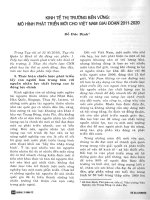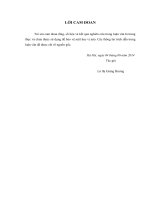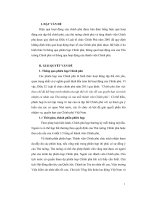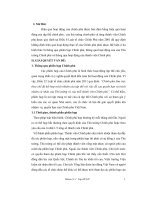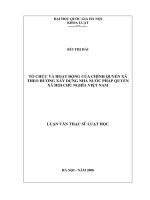Hướng dẫn tạo chữ ký động theo ý thích
Bạn đang xem bản rút gọn của tài liệu. Xem và tải ngay bản đầy đủ của tài liệu tại đây (558.92 KB, 13 trang )
Hướng dẫn tạo chữ ký động
Đầu tiên các bạn tạo một bài mới(Ctrl+N) và
viết chữ mà mình muốn làm. Chọn font tùy
ý.
Sau khi viết chữ xong thì bạn ấn Ctrl+T để
chỉnh góc quay cho chữ. Mình thích góc này:
Bây giờ bạn tạo một layer mới bằng cách vào layer->new
->layer hoặc ấn (Ctrl+Shift+N)
Sau đó bạn sử dụng Pen tool(ấn P) để tạo gạch chân.
Bây giờ bạn vào Brush(ấn B) Và làm theo hình dưới:
Ở bước 3 bạn chú ý chọn nét đậm. Đừng chọn nét mờ
nhé.
Sau khi chọn ở bước 3. Bước 4 bạn chỉnh lại kích thước
cho nhỏ lại. Ở đây mình chọn là 4.
Sau khi chỉnh brush xong. Bạn quay lại với pen tool(ấn
P). Sau đó kích chuột phải vào đường mà bạn vừa vẽ và
chọn Stroke Path
Bảng Stroke Path hiện ra bạn chọn như hình dưới:
Tiếp theo, dùng Marquee tool(ấn M) để tạo vùng chọn và
xóa(ấn delete) bớt 1 phần của phần gạch chân đi để giống
với chữ ký hơn . Như hình dưới:
Tiếp theo bạn kích chuột phải vào layer chữ và chọn
Rasterize Type để chuyển thành layer ảnh.
Sau đó bạn ấn Ctrl+E để gộp layer gạch chân và layer
chữ(vừa chuyển) thành 1 layer. Ta tạm gọi là layer đó là
layer ảnh gốc
Tiếp theo, ấn Ctrl+J để nhân đôi ảnh gốc lên. Sau đó tắt
con mắt ở layer ảnh gốc đi.
Trở lại với layer ảnh gốc coppy. Bạn dùng Eraser tool(ấn
E) để xóa bớt đoạn cuối của layer ảnh gốc coppy đi. Các
bạn xóa ít một thì về sau chữ ký sẽ đẹp nhưng hơi lâu một
chút
Làm lại với bước như trên. Và xóa cho đến khi hết chữ
thì dừng lại.
Tiếp thep bạn lấy một cái bút, hay một vật gì đó mà bạn
thích để làm bút viết. Và đặt nó vào cạnh cái layer mà
bạn xóa cuối cùng. Ở đây mình dùng biểu tưởng của Cs2.
Bây giờ mình sẽ hướng dẫn các bạn cách chuyển sang ảnh
động:
+ Đối với pts bản 7.0 -> cs 3:
Đầu tiên thì các bạn phải chuyển sang ImageReady để
lưu thành ảnh động. Để chuyển sang ImageReady thì bạn
làm theo hướng dẫn ở hình nhé
Sau khi chuyển sang để làm ảnh chuyển động rồi. Các
bạn vào file -> Save Optimized As để lưu thành ảnh
động. Bạn nhớ lưu dưới dạng .gif nhé. Các bạn có thể
xem hướng dẫn ở hình dưới
+ Đối với pts bản cs4 và cs5:
Ở cs 4 và cs5 thì ở không có mục ImageReady. Đầu tiên
ác bạn vào Window -> Animation để chuyển sang phần
tạo ảnh động. Khi tạo xong rồi các bạn vào file -> Save
for Web & Devices để lưu thành động dưới dạng .gif.
Các bạn xem hướng dẫn dưới hình nhé
Rồi. Tiếp tục nào ^^!
Ở ảnh Animation đầu tiên bạn tắt hết các layer đi. Chỉ để
lại layer nền màu trắng.
Nhân đôi tiếp lên và mở layer bút và layer bị xóa cuối
cùng lên. Như của mình là layer 41. Chỉnh cho layer bút
sát vào điểm xóa cuối cùng.
Nhân đôi tiếp lên và mở layer 40 lên. Tắt layer 41 đi.
Chỉnh tiếp cho bút sát vào điểm bị xóa cuối cùng.
Tiếp tục nhân đôi lên và làm như bước trên.
Cuối cùng là chỉnh thời gian sao cho hợp lý nữa là okie.
Để chỉnh thời gian cho các bức ảnh trong ô Animation các
bạn chỉ cần kich vào bức ảnh đầu tiên sau đó giữ phím
Shift và kích đến bức ảnh cuối cùng. Sau đó kích vào bức
ảnh bất kỳ và chọn thời gian. Vậy là okie rồi.
Chú ý: bức cuối nên để thời gian lâu 1 chút. 4s chẳng hạn.
Và chúng ta cùng xem kết quả nhé ^
Link download clip: />ddrhg8rnr7xjcbr
Link download but lông: />06x0e335dsw3pwn
Pass giải nén: shoptinhoc.com.